ホームページ >モバイルチュートリアル >iPhone >顔認証を使用して iPhone でアプリをダウンロードする方法_顔認証を使用して iPhone でアプリをダウンロードするチュートリアルの共有
顔認証を使用して iPhone でアプリをダウンロードする方法_顔認証を使用して iPhone でアプリをダウンロードするチュートリアルの共有
- PHPz転載
- 2024-03-22 20:36:38866ブラウズ
php エディタ Baicao は、Apple 携帯電話用の顔認識ダウンロード アプリケーションを共有するチュートリアルを提供します。 Apple 携帯電話の顔認識機能は、アプリケーションをダウンロードする際のより便利な体験をユーザーに提供します。顔認証技術を利用した簡単な設定・操作で簡単にアプリケーションをダウンロードできるため、携帯電話のセキュリティを確保するだけでなく、利便性も向上します。続いては、iPhoneをより賢く便利にするための具体的な操作手順と注意点を学んでいきましょう!
1. 設定で icloud を見つけて開きます。
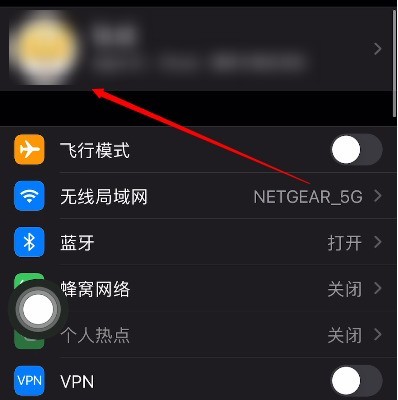
2. メディアおよび購入アイテムのパスワード設定をオフにします。
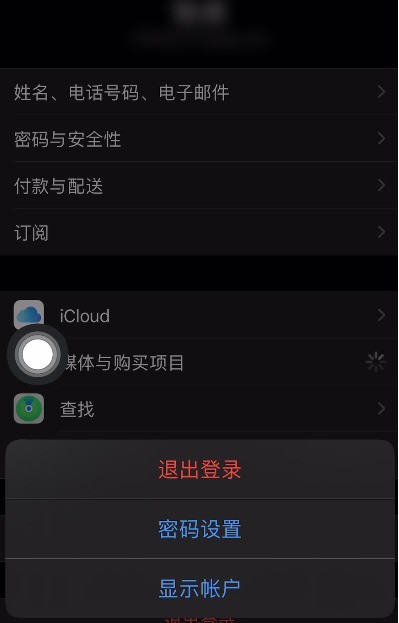
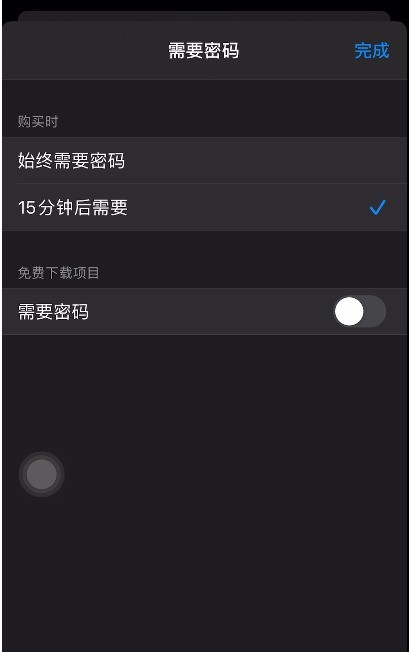
#3. アクセシビリティ設定で [タッチ] をクリックします。
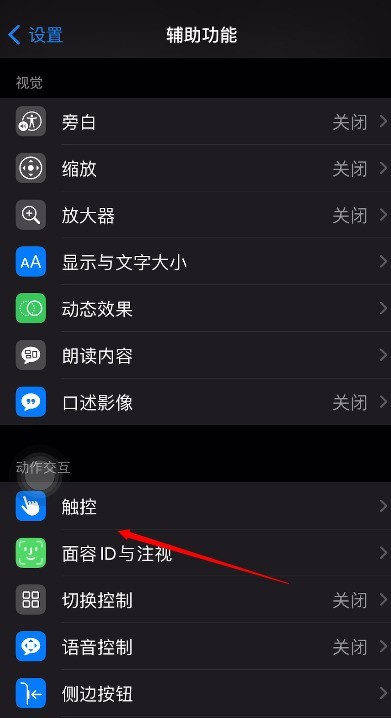
4. Assistive Touch 機能をオンにします。
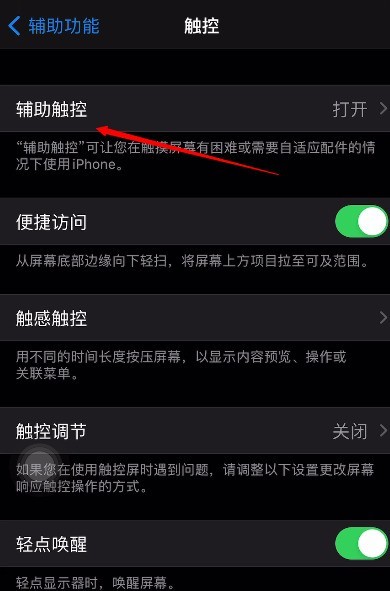
同時に、[Assistive Touchで確認]の右側にあるボタンをオンにします。
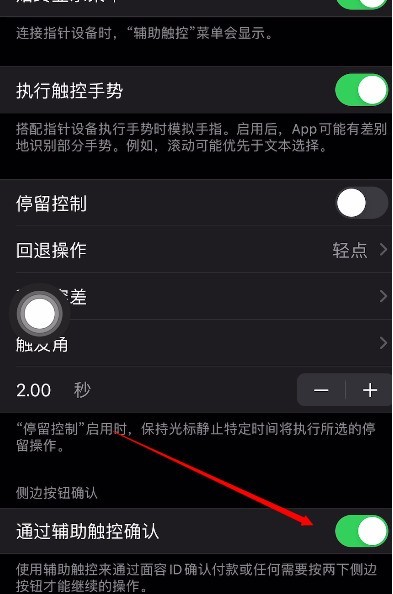
5. すると、サイドボタンの下でこの機能がオンになっていることがわかります。
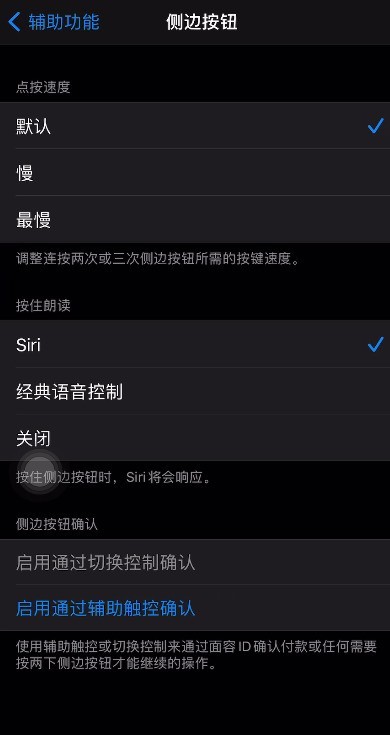
6. これで、アプリをダウンロードするときに顔認識を使用できるようになります。
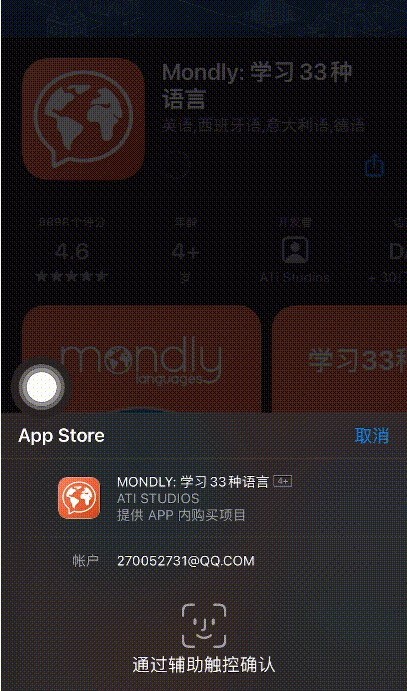
サイド ボタンをクリックして、[顔認識] を選択します。
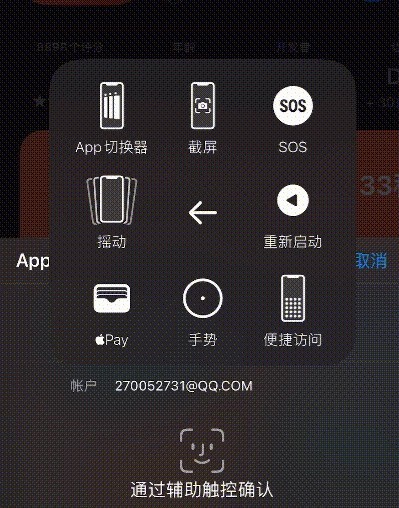
顔認証を使用してダウンロードしてください。
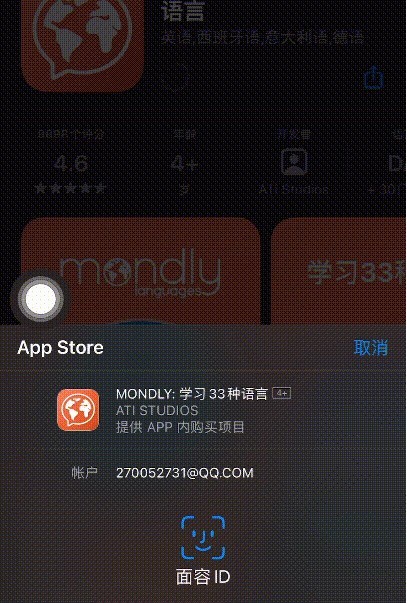
以上が顔認証を使用して iPhone でアプリをダウンロードする方法_顔認証を使用して iPhone でアプリをダウンロードするチュートリアルの共有の詳細内容です。詳細については、PHP 中国語 Web サイトの他の関連記事を参照してください。

